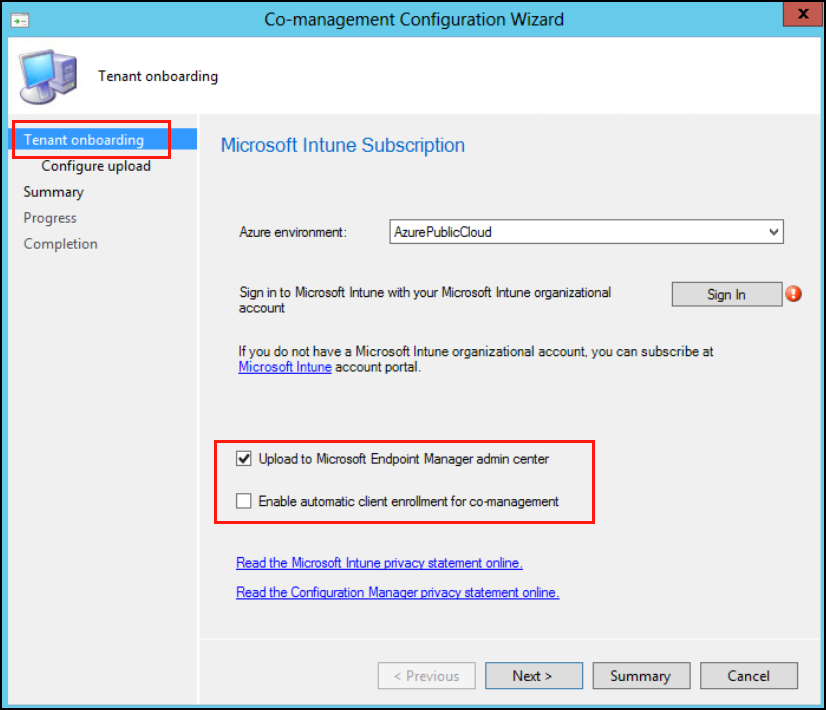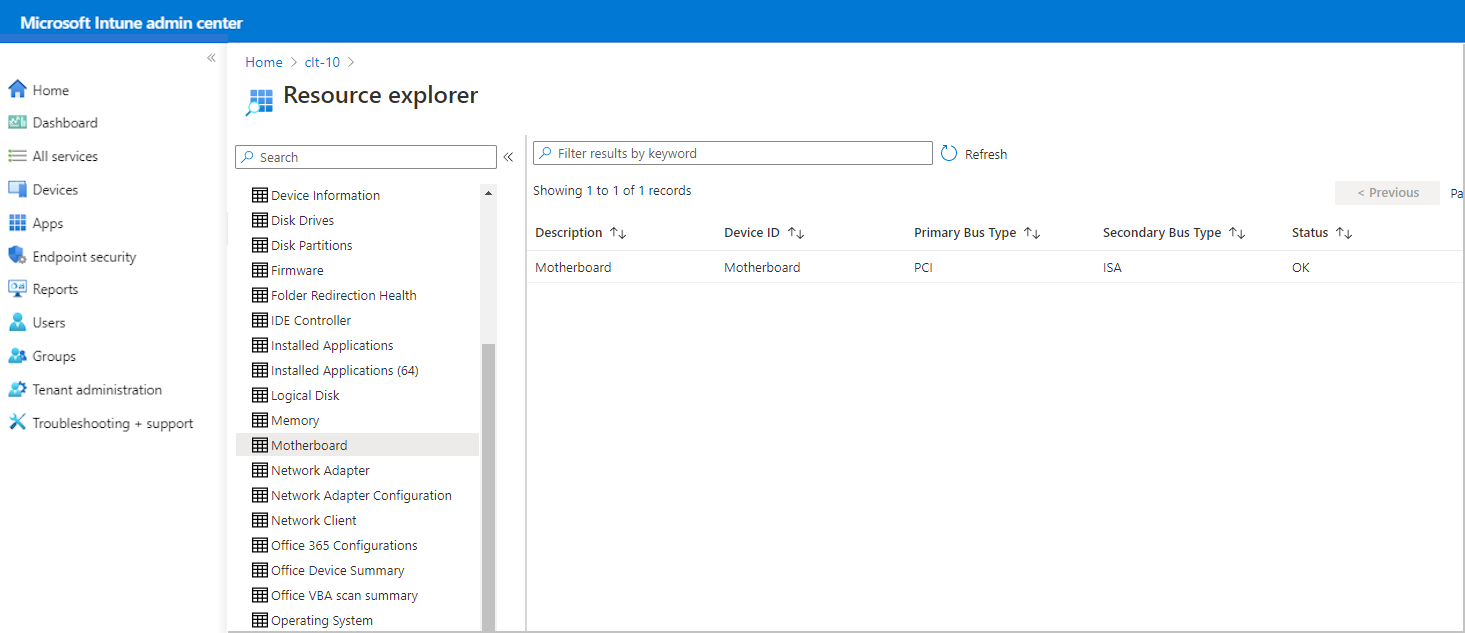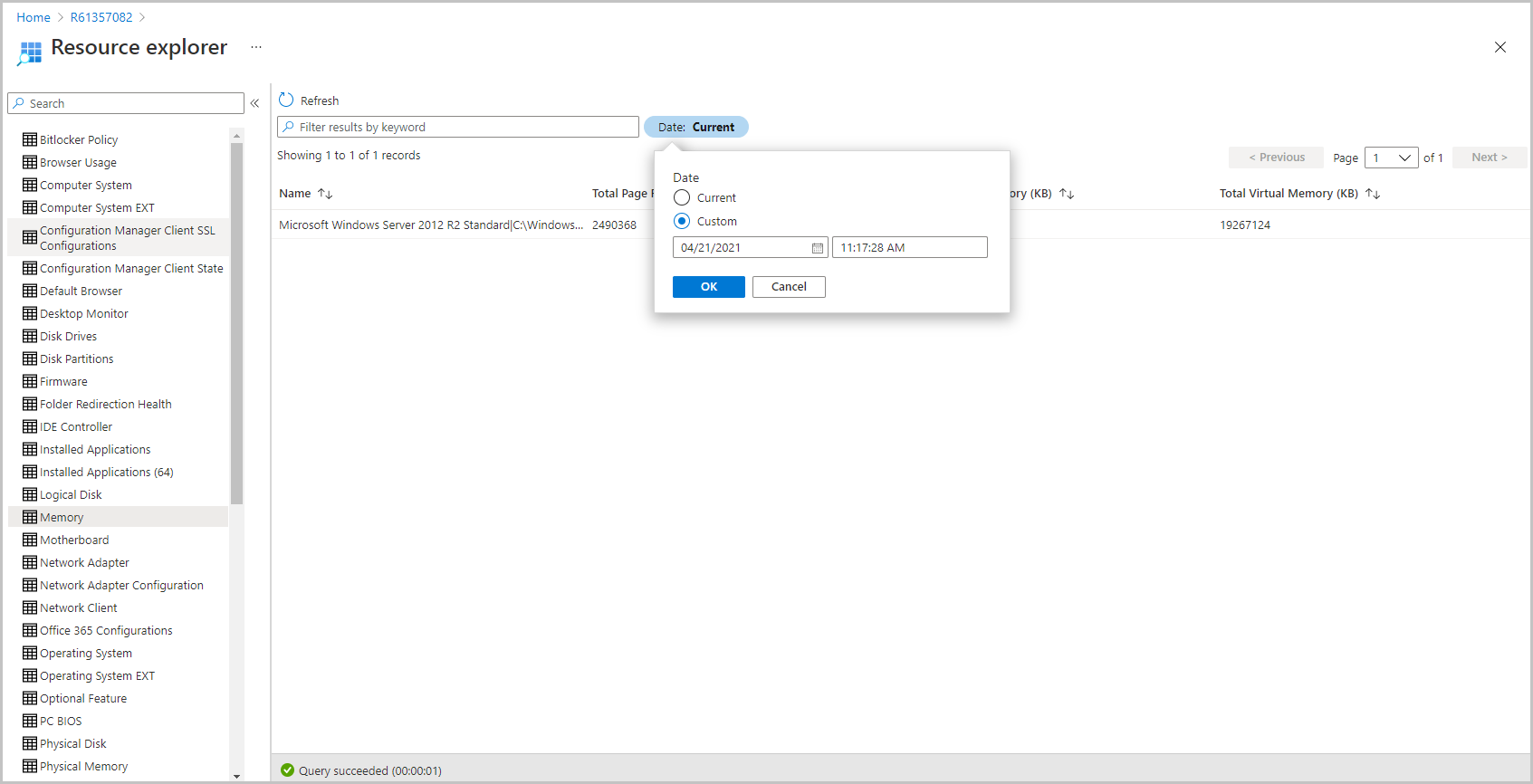Intune에서 엔드포인트 보안 정책을 지원하도록 테넌트 연결 구성
Configuration Manager 테넌트 연결 시나리오를 사용하는 경우 Intune에서 Configuration Manager로 관리하는 디바이스에 엔드포인트 보안 정책을 배포할 수 있습니다. 이 시나리오를 사용하려면 먼저 Configuration Manager에 대한 테넌트 연결을 구성하고 Intune에서 사용할 Configuration Manager의 디바이스 컬렉션을 사용하도록 설정해야 합니다. 컬렉션을 사용하도록 설정한 후에는 Microsoft Intune 관리 센터를 사용하여 정책을 만들고 배포합니다.
테넌트 연결에 Intune 정책을 사용하기 위한 요구 사항
Configuration Manager 디바이스에서 Intune 엔드포인트 보안 정책 사용을 지원하려면 Configuration Manager 환경에 다음 구성이 필요합니다. 구성 지침 은 이 문서에서 제공합니다.
테넌트 연결에 대한 일반 요구 사항
테넌트 연결 구성 - 테넌트 연결 시나리오를 사용하면 Configuration Manager에서 Microsoft Intune 관리 센터로 디바이스를 동기화합니다. 그런 다음 관리 센터를 사용하여 지원되는 정책을 해당 컬렉션에 배포할 수 있습니다.
테넌트 연결은 종종 공동 관리로 구성되지만 테넌트 연결을 자체적으로 구성할 수 있습니다.
Configuration Manager 디바이스 및 컬렉션 동기화 – 테넌트 연결을 구성한 후 Configuration Manager 디바이스를 선택하여 Microsoft Intune 관리 센터와 동기화할 수 있습니다. 나중에 반환하여 동기화하는 디바이스를 수정할 수도 있습니다.
동기화할 디바이스를 선택한 후에는 Intune의 엔드포인트 보안 정책에 사용할 컬렉션을 사용하도록 설정 해야 합니다. Configuration Manager 디바이스에 대해 지원되는 정책은 사용하도록 설정한 컬렉션에만 할당할 수 있습니다.
Microsoft Entra ID에 대한 권한 - 테넌트 연결 설정을 완료하려면 계정에 Azure 구독에 대한 전역 관리자 권한이 있어야 합니다.
엔드포인트용 Microsoft Defender의 테넌트 – 엔드포인트용 Microsoft Defender 테넌트는 Microsoft Intune 테넌트(Microsoft Intune 플랜 1 구독)와 통합되어야 합니다. Intune 설명서에서 엔드포인트용 Microsoft Defender 사용을 참조하세요.
Intune 엔드포인트 보안 정책에 대한 Configuration Manager 버전 요구 사항
바이러스 검사
테넌트 연결을 사용하는 경우 Configuration Manager 디바이스에 대한 바이러스 백신 설정을 관리합니다.
정책 경로:
- 엔드포인트 보안 > 바이러스 백신 > Windows(ConfigMgr)
프로필:
- Microsoft Defender 바이러스 백신(미리 보기)
- Windows 보안 환경(미리 보기)
Configuration Manager의 필수 버전:
- Configuration Manager 현재 분기 버전 2006 이상
지원되는 Configuration Manager 디바이스 플랫폼:
- Windows 8.1(x86, x64), Configuration Manager 버전 2010부터
- Windows 10 이상(x86, x64, ARM64)
- Windows 11 이상(x86, x64, ARM64)
- Windows Server 2012 R2(x64), Configuration Manager 버전 2010부터
- Windows Server 2016 이상(x64)
중요
2022년 10월 22일에 Microsoft Intune은 Windows 8.1을 실행하는 디바이스에 대한 지원을 종료했습니다. 이러한 디바이스에 대한 기술 지원 및 자동 업데이트는 사용할 수 없습니다.
현재 Windows 8.1 사용하는 경우 Windows 10/11 디바이스로 이동합니다. Microsoft Intune에는 Windows 10/11 클라이언트 디바이스를 관리하는 기본 제공 보안 및 디바이스 기능이 있습니다.
엔드포인트 감지 및 응답
테넌트 연결을 사용할 때 Configuration Manager 디바이스에 대한 엔드포인트 검색 및 응답 정책 설정을 관리합니다.
플랫폼: Windows(ConfigMgr)
프로필: 엔드포인트 검색 및 응답(ConfigMgr)
Configuration Manager의 필수 버전:
- Configuration Manager 현재 분기 버전 2002 이상, 콘솔 내 업데이트 Configuration Manager 2002 핫픽스(KB4563473)
- Configuration Manager 기술 미리 보기 2003 이상
지원되는 Configuration Manager 디바이스 플랫폼:
- Windows 8.1(x86, x64)(Configuration Manager 버전 2010에서 시작)
- Windows 10 이상(x86, x64, ARM64)
- Windows 11 이상(x86, x64, ARM64)
- Windows Server 2012 R2(x64)(Configuration Manager 버전 2010에서 시작)
- Windows Server 2016 이상(x64)
중요
2022년 10월 22일에 Microsoft Intune은 Windows 8.1을 실행하는 디바이스에 대한 지원을 종료했습니다. 이러한 디바이스에 대한 기술 지원 및 자동 업데이트는 사용할 수 없습니다.
현재 Windows 8.1 사용하는 경우 Windows 10/11 디바이스로 이동합니다. Microsoft Intune에는 Windows 10/11 클라이언트 디바이스를 관리하는 기본 제공 보안 및 디바이스 기능이 있습니다.
방화벽
Configuration Manager에서 관리하는 디바이스에 대한 지원은 미리 보기로 제공됩니다.
테넌트 연결을 사용하는 경우 Configuration Manager 디바이스에 대한 방화벽 정책 설정을 관리합니다.
정책 경로:
- 엔드포인트 보안 > 방화벽
프로필:
- Windows 방화벽(ConfigMgr)
Configuration Manager의 필수 버전:
- Configuration Manager 현재 분기 버전 2006 이상, 콘솔 내 업데이트 Configuration Manager 2006 핫픽스(KB4578605)
지원되는 Configuration Manager 디바이스 플랫폼:
- Windows 11 이상(x86, x64, ARM64)
- Windows 10 이상(x86, x64, ARM64)
Intune 정책을 지원하도록 Configuration Manager 설정
Configuration Manager 디바이스에 Intune 정책을 배포하기 전에 다음 섹션에 설명된 구성을 완료합니다. 이러한 구성은 엔드포인트용 Microsoft Defender를 사용하여 Configuration Manager 디바이스를 온보딩하고 Intune 정책을 사용할 수 있도록 합니다.
Configuration Manager 콘솔에서 다음 작업이 완료됩니다. Configuration Manager에 익숙하지 않은 경우 Configuration Manager 관리자와 협력하여 이러한 작업을 완료합니다.
팁
Configuration Manager에서 엔드포인트용 Microsoft Defender를 사용하는 방법에 대한 자세한 내용은 Configuration Manager 콘텐츠의 다음 문서를 참조하세요.
작업 1: Configuration Manager 환경 확인
Configuration Manager 디바이스에 대한 Intune 정책에는 정책이 처음 릴리스된 시기에 따라 다른 최소 버전의 Configuration Manager가 필요합니다. 환경이 사용하려는 정책을 지원하는지 확인하려면 이 문서의 앞부분에서 찾은 Intune 엔드포인트 보안 정책에 대한 Configuration Manager 버전 요구 사항을 검토합니다. 최신 버전의 Configuration Manager는 이전 버전이 필요한 정책을 지원합니다.
Configuration Manager 핫픽스가 필요한 경우 핫픽스를 Configuration Manager의 콘솔 내 업데이트로 찾을 수 있습니다. 자세한 내용은 Configuration Manager 설명서 의 콘솔 내 업데이트 설치 를 참조하세요.
필요한 업데이트를 설치한 후 여기로 돌아와서 Microsoft Intune 관리 센터에서 엔드포인트 보안 정책을 지원하도록 환경을 계속 구성합니다.
작업 2: 테넌트 연결 및 동기화 디바이스 구성
테넌트 연결을 사용하면 Configuration Manager 배포의 디바이스 컬렉션을 지정하여 Microsoft Intune 관리 센터와 동기화합니다. 컬렉션이 동기화된 후 관리 센터를 사용하여 해당 디바이스에 대한 정보를 보고 Intune에서 엔드포인트 보안 정책을 배포합니다.
테넌트 연결 시나리오에 대한 자세한 내용은 Configuration Manager 콘텐츠에서 테넌트 연결 사용을 참조하세요.
공동 관리를 사용하도록 설정하지 않은 경우 테넌트 연결 사용
팁
Configuration Manager 콘솔에서 공동 관리 구성 마법사 를 사용하여 테넌트 연결을 사용하도록 설정하지만 공동 관리를 사용하도록 설정할 필요는 없습니다.
공동 관리를 사용하도록 설정하려는 경우 계속하기 전에 공동 관리, 필수 구성 요소 및 워크로드를 관리하는 방법을 잘 알고 있어야 합니다. Configuration Manager 설명서에서 공동 관리란? 을 참조하세요.
Configuration Manager 관리 콘솔에서 관리>개요>Cloud Services>공동 관리로 이동합니다.
리본에서 공동 관리 구성을 선택하여 마법사를 엽니다.
테넌트 온보딩 페이지에서 환경에 맞는 AzurePublicCloud를 선택합니다. Azure Government 클라우드는 지원되지 않습니다.
로그인을 선택합니다. 전역 관리자 계정을 사용하여 로그인합니다.
테넌트 온보딩 페이지에서 Microsoft Intune 관리 센터에 업로드 옵션이 선택되어 있는지 확인합니다.
공동 관리를 위해 자동 클라이언트 등록 사용에서 검사를 제거합니다.
이 옵션을 선택하면 마법사에서 공동 관리 설정을 완료하기 위한 추가 페이지를 제공합니다. 자세한 내용은 Configuration Manager 콘텐츠에서 공동 관리 사용을 참조하세요.
다음을 선택한 다음 예를 선택하여 Microsoft Entra 애플리케이션 만들기 알림을 수락합니다. 이 작업은 서비스 주체를 프로비전하고 Microsoft Entra 애플리케이션 등록을 만들어 컬렉션을 Microsoft Intune 관리 센터에 쉽게 동기화할 수 있도록 합니다.
업로드 구성 페이지에서 동기화할 디바이스 컬렉션을 구성합니다. 구성을 디바이스 컬렉션으로 제한하거나 Microsoft Endpoint Configuration Manager에서 관리하는 모든 내 디바이스에 대해 권장되는 디바이스 업로드 설정을 사용할 수 있습니다.
팁
지금 컬렉션 선택을 건너뛰고 나중에 작업 3의 정보를 사용하여 Microsoft Intune 관리 센터와 동기화할 디바이스 컬렉션을 구성할 수 있습니다.
요약을 선택하여 선택을 검토한 다음, 다음을 선택합니다.
마법사가 완료되면 닫기를 선택합니다.
테넌트 연결이 구성되고 선택한 디바이스가 Microsoft Intune 관리 센터에 동기화됩니다.
공동 관리를 이미 사용하는 경우 테넌트 연결 사용
Configuration Manager 관리 콘솔에서 관리>개요>Cloud Services>공동 관리로 이동합니다.
공동 관리 설정을 마우스 오른쪽 단추로 클릭하고 속성을 선택합니다.
업로드 구성 탭에서 Microsoft Intune 관리 센터에 업로드를 선택한 다음 적용을 선택합니다.
디바이스 업로드의 기본 설정은 Microsoft Endpoint Configuration Manager에서 관리하는 모든 디바이스입니다. 구성을 하나 또는 몇 개의 디바이스 컬렉션으로 제한하도록 선택할 수도 있습니다.
메시지가 표시되면 전역 관리자 계정으로 로그인합니다.
예를 선택하여 Microsoft Entra 애플리케이션 만들기 알림을 수락합니다. 이 작업은 서비스 주체를 프로비전하고 동기화를 용이하게 하기 위해 Microsoft Entra 애플리케이션 등록을 만듭니다.
변경을 완료한 경우 확인을 선택하여 공동 관리 속성을 종료합니다. 그렇지 않으면 작업 3으로 이동하여 Microsoft Intune 관리 센터에 디바이스 업로드를 선택적으로 사용하도록 설정합니다.
테넌트 연결이 구성되고 선택한 디바이스가 Microsoft Intune 관리 센터에 동기화됩니다.
작업 3: 동기화할 디바이스 선택
테넌트 연결이 구성된 경우 동기화할 디바이스를 선택할 수 있습니다. 아직 디바이스를 동기화하지 않았거나 동기화할 디바이스를 다시 구성해야 하는 경우 Configuration Manager 콘솔에서 공동 관리 속성을 편집하여 수행할 수 있습니다.
업로드할 디바이스 선택
Configuration Manager 관리 콘솔에서 관리>개요>Cloud Services>공동 관리로 이동합니다.
공동 관리 설정을 마우스 오른쪽 단추로 클릭하고 속성을 선택합니다.
업로드 구성 탭에서 Microsoft Intune 관리 센터에 업로드를 선택한 다음 적용을 선택합니다.
디바이스 업로드의 기본 설정은 Microsoft Endpoint Configuration Manager에서 관리하는 모든 디바이스입니다. 구성을 하나 또는 몇 개의 디바이스 컬렉션으로 제한하도록 선택할 수도 있습니다.
작업 4: 엔드포인트 보안 정책에 컬렉션 사용
Microsoft Intune 관리 센터와 동기화하도록 디바이스를 구성한 후에는 컬렉션이 엔드포인트 보안 정책을 사용할 수 있도록 설정해야 합니다. 디바이스 컬렉션이 Intune의 엔드포인트 보안 정책을 사용할 수 있도록 설정하면 구성된 컬렉션을 엔드포인트 보안 정책의 대상으로 지정할 수 있습니다.
엔드포인트 보안 정책에서 사용할 컬렉션 사용
최상위 사이트에 연결된 Configuration Manager 콘솔에서 Microsoft Intune 관리 센터에 동기화하는 디바이스 컬렉션을 마우스 오른쪽 단추로 클릭하고 속성을 선택합니다.
클라우드 동기화 탭에서 Microsoft Intune 관리 센터에서 엔드포인트 보안 정책을 할당하기 위해 이 컬렉션을 사용할 수 있도록 설정하는 옵션을 사용하도록 설정합니다.
- Configuration Manager 계층이 테넌트가 연결되지 않은 경우 이 옵션을 선택할 수 없습니다.
- 이 옵션에 사용할 수 있는 컬렉션은 테넌트 연결 업로드에 대해 선택한 컬렉션 범위에 따라 제한됩니다.
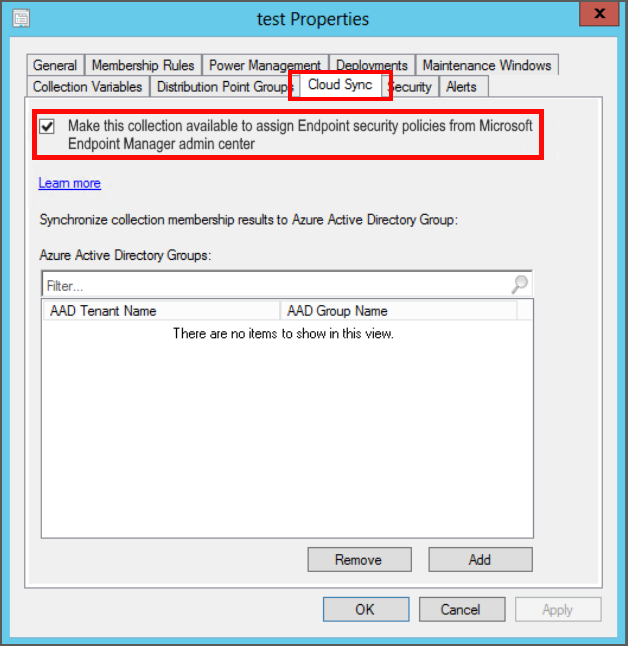
추가를 선택한 다음 멤버 자격 수집 결과와 동기화할 Microsoft Entra 그룹을 선택합니다.
확인을 선택하여 구성을 저장합니다.
이 컬렉션의 디바이스는 이제 엔드포인트용 Microsoft Defender를 사용하여 온보딩하고 Intune 엔드포인트 보안 정책 사용을 지원할 수 있습니다.
커넥터 상태 표시
Configuration Manager 커넥터는 Configuration Manager 구현에 대한 세부 정보를 제공합니다. Microsoft Intune 관리 센터에서 마지막으로 성공한 동기화 시간 및 연결 상태와 같은 Configuration Manager 커넥터에 대한 세부 정보를 검토할 수 있습니다.
Configuration Manager 커넥터 상태를 표시하려면 다음을 수행합니다.
Microsoft Intune 관리 센터에 로그인합니다.
테넌트 관리>커넥터 및 토큰>Microsoft Endpoint Configuration Manager를 선택합니다. 버전 2006 이상을 실행하는 Configuration Manager 계층 구조를 선택하여 추가 정보를 표시합니다.
참고
계층 구조가 Configuration Manager 버전 2006 이하를 실행하는 경우에는 일부 정보를 사용할 수 없습니다.
Microsoft Intune에서 Configuration Manager에 대한 연결이 정상인지 확인하면 테넌트가 Configuration Manager에 성공적으로 연결되었습니다.
온-프레미스 장치 세부 정보 보기
Microsoft Intune 관리 센터에서 특정 디바이스에 대한 컬렉션, 경계 그룹 멤버 자격 및 클라이언트 정보를 포함한 Configuration Manager 클라이언트 세부 정보를 볼 수 있습니다.
장치에 따라 클라이언트 세부 정보 보기
특정 장치에 대한 클라이언트 세부 정보를 보려면 다음 단계를 따르세요.
브라우저에서 Microsoft Intune 관리 센터로 이동합니다.
디바이스>모든 디바이스를 선택합니다.
테넌트 연결을 사용하여 업로드된 디바이스는 관리 기준 열에 ConfigMgr을 표시합니다.
테넌트 연결을 통해 Configuration Manager에서 동기화되는 장치를 선택합니다.
클라이언트 세부 정보를 선택하여 자세한 내용을 확인합니다.
한 시간에 한 번씩 다음 필드가 업데이트됩니다.
- 마지막 정책 요청
- 마지막 활성 시간
- 관리 포인트
컬렉션을 선택하여 클라이언트의 컬렉션을 나열합니다.
컬렉션은 리소스를 관리 가능한 단위로 구성하는 데 도움이 됩니다.
사용자 기반 장치 목록 보기
사용자에게 속한 장치 목록을 보려면 다음 단계를 따르세요.
브라우저에서 Microsoft Intune 관리 센터로 이동합니다.
문제 해결 + 지원>문제 해결>사용자 선택을 선택합니다.
이미 표시된 사용자가 있는 경우 사용자 변경을 선택하여 다른 사용자를 선택합니다.
나열된 사용자를 검색하거나 선택한 다음 선택을 클릭합니다.
장치 표에는 사용자와 연결된 Configuration Manager 장치가 나열됩니다.
클라이언트 세부 정보 및 테넌트 연결 보기에 대한 자세한 내용은 테넌트 연결: 관리 센터의 ConfigMgr 클라이언트 세부 정보를 참조하세요.
온-프레미스 디바이스 데이터 보기
Microsoft Intune 관리 센터에서 리소스 탐색기를 사용하여 업로드된 Configuration Manager 디바이스에 대한 하드웨어 인벤토리를 볼 수 있습니다.
리소스 탐색기에서 장치 데이터를 보려면:
브라우저에서 Microsoft Intune 관리 센터로 이동합니다.
디바이스>모든 디바이스를 선택합니다.
테넌트 연결을 통해 Configuration Manager에서 동기화되는 장치를 선택합니다.
테넌트 연결을 통해 동기화되는 디바이스는 관리 기준 열에 ConfigMgr을 표시합니다. Configuration Manager와 Intune이 모두 적용되면 디바이스가 공동 관리 형을 표시하고 Intune 관리만 적용되면 Intune 을 표시할 수도 있습니다.
하드웨어 인벤토리를 보려면 리소스 탐색기를 선택합니다.
클라이언트에서 정보를 검색할 클래스(장치 값)를 검색하거나 선택합니다.
리소스 탐색기는 Microsoft Intune 관리 센터에서 디바이스 인벤토리의 기록 보기를 표시할 수 있습니다. 문제를 해결할 때 기록 인벤토리 데이터가 있으면 디바이스 변경에 대한 중요한 정보를 제공할 수 있습니다.
Microsoft Intune 관리 센터에서 리소스 탐색기를 선택하지 않은 경우 리소스 탐색기를 선택합니다.
클래스(장치 값)를 선택합니다.
날짜 시간 선택기에 맞춤 날짜를 입력하여 과거 인벤토리 데이터를 가져옵니다.
리소스 탐색기 오른쪽 위에 있는 아이콘을
X선택하여 리소스 탐색기를 닫고 디바이스 정보로 돌아갑니다.
테넌트 연결 장치의 장치 데이터 보기에 대한 자세한 내용은 테넌트 연결: 관리 센터의 리소스 탐색기를 참조하세요.
온-프레미스 앱 관리 보기
Microsoft Intune 관리 센터에서 테넌트 연결 디바이스에 대한 애플리케이션 설치를 실시간으로 시작할 수 있습니다. 장치 또는 사용자에게 애플리케이션을 배포할 수 있습니다. 또한 애플리케이션을 복구, 다시 평가, 다시 설치 또는 제거할 수 있습니다.
온-프레미스 장치에 애플리케이션을 설치하려면 다음 단계를 따르세요.
브라우저에서 Microsoft Intune 관리 센터로 이동합니다.
디바이스>모든 디바이스를 선택합니다.
테넌트 연결을 통해 Configuration Manager에서 동기화되는 장치를 선택합니다.
앞에서 설명한 것처럼 테넌트 연결을 통해 동기화하는 디바이스는 관리 기준 열에 ConfigMgr을 표시합니다. 디바이스는 Configuration Manager와 Intune이 모두 적용되면 공동 관리를 표시하고 Intune 관리만 적용하면 Intune 을 표시합니다.
애플리케이션을 선택하여 적용 가능한 앱 목록을 봅니다.
설치되지 않은 애플리케이션을 선택한 다음 설치를 선택합니다.
애플리케이션 및 테넌트 연결에 대한 자세한 내용은 테넌트 연결: 관리 센터에서 애플리케이션 설치를 참조하세요.
온-프레미스 스크립트 보기
개별 Configuration Manager 관리 장치에 대해 실시간으로 클라우드에서 PowerShell 스크립트를 실행할 수 있습니다. 기술 지원팀과 같은 다른 가상 사용자가 PowerShell 스크립트를 실행하도록 허용할 수도 있습니다. 이렇게 하면 이 새 환경에서 사용할 Configuration Manager 관리자가 정의하고 승인한 PowerShell 스크립트의 모든 이점이 제공됩니다.
브라우저에서 Microsoft Intune 관리 센터로 이동합니다.
디바이스>모든 디바이스를 선택합니다.
테넌트 연결을 통해 Configuration Manager에서 동기화되는 장치를 선택합니다.
앞에서 설명한 것처럼 테넌트 연결을 통해 동기화하는 디바이스는 관리 기준 열에 ConfigMgr을 표시합니다. 디바이스는 Configuration Manager와 Intune이 모두 적용되면 공동 관리를 표시하고 Intune 관리만 적용하면 Intune 을 표시합니다.
스크립트를 선택하여 사용 가능한 스크립트 목록을 봅니다.
디바이스를 직접 대상으로 하는 최근에 실행된 스크립트가 나열됩니다. 목록에는 관리 센터, SDK 또는 Configuration Manager 콘솔에서 실행되는 스크립트가 포함됩니다. 단일 디바이스에 대해 특별히 스크립트를 시작하지 않는 한 디바이스가 포함된 컬렉션에 대해 Configuration Manager 콘솔에서 시작된 스크립트는 표시되지 않습니다.
테넌트 연결 장치에서 스크립트를 실행하는 방법에 대한 자세한 내용은 테넌트 연결: 관리 센터에서 스크립트 실행을 참조하세요.
온-프레미스 디바이스 이벤트 타임라인 보기
Configuration Manager가 테넌트 연결을 통해 디바이스를 Microsoft Intune과 동기화하는 경우 Microsoft Intune 관리 센터 내에서 해당 디바이스에 대한 이벤트 타임라인을 볼 수 있습니다. 이 타임라인은 문제 해결에 도움이 될 수 있는 장치의 과거 활동을 보여줍니다.
Configuration Manager는 하루에 한 번 온-프레미스 디바이스 이벤트를 Microsoft Intune 관리 센터로 보냅니다. 클라이언트가 Endpoint 분석 데이터 수집 사용 정책을 수신한 후에는 수집된 이벤트만 관리 센터에 표시됩니다. Configuration Manager에서 애플리케이션 또는 업데이트를 설치하거나 장치를 다시 시작하여 테스트 이벤트를 쉽게 생성할 수 있습니다. 이벤트는 30일 동안 보관됩니다.
참고
Microsoft Intune 관리 센터에서 타임라인을 보기 위한 필수 조건으로Endpoint Analytics 데이터 수집 사용을 Configuration Manager에서 예로 설정해야 합니다. 장치 타임라인 구현에 대한 자세한 내용은 테넌트 연결: 관리 센터의 장치 타임라인을 참조하세요.
장치 이벤트 타임라인을 보려면:
브라우저에서 Microsoft Intune 관리 센터로 이동합니다.
디바이스>모든 디바이스를 선택합니다.
테넌트 연결을 통해 Configuration Manager에서 동기화되는 장치를 선택합니다.
앞에서 설명한 것처럼 테넌트 연결을 통해 동기화하는 디바이스는 관리 기준 열에 ConfigMgr을 표시합니다. 디바이스는 Configuration Manager와 Intune이 모두 적용되면 공동 관리를 표시하고 Intune 관리만 적용하면 Intune 을 표시합니다.
타임라인을 선택합니다. 기본적으로 지난 24시간 동안의 이벤트가 표시됩니다.
- 클라이언트에서 생성된 최근 데이터를 가져오려면 동기화를 선택합니다. 장치는 기본적으로 하루에 한 번 관리 센터로 이벤트를 보냅니다.
- 필터 버튼을 사용하여 시간 범위, 이벤트 수준 및 제공업체 이름을 변경합니다.
- 이벤트를 선택하는 경우 자세한 메시지를 볼 수 있습니다.
- 페이지를 새로 고침하고 새로 수집된 이벤트를 보려면 새로 고침을 선택합니다.
테넌트 연결 장치의 장치 이벤트 보기에 대한 자세한 내용은 테넌트 연결: 관리 센터의 장치 타임라인을 참조하세요.
다음 단계
- 바이러스 백신, 방화벽 및 엔드포인트 검색 및 응답에 대한 엔드포인트보안 정책을 구성합니다.
- 엔드포인트용 Microsoft Defender에 대해 자세히 알아보세요.